Firmware nghĩa là gì? Phân loại, đặc điểm và ứng dụng Firmware
Firmware là gì? Firmware một chương trình quan trọng trong công nghệ thông tin. Các bản cập nhật Firmware/ nâng cấp Firmware được cung cấp bởi nhà sản xuất thiết bị điện tử. Firmware đóng vai trò quan trọng cùng mối liên hệ chặt chẽ với phần mềm và phần cứng của các thiết bị như máy tính PC, điện thoại thông minh. Tuy nhiên, người dùng thường nhầm lẫn giữa Firmware, Sortware. Trong bài viết này, Máy Thông Dịch . Com sẽ cung cấp cái nhìn toàn diện về định nghĩa, những chức năng của Firmware đồng thời giải đáp: Firmware khác Sortware như thế nào?
Nội Dung

FIRMWARE LÀ GÌ?
1. Khái niệm Firmware nghĩa là gì?
Theo Wikipedia, trong kỹ thuật điện toán và khoa học máy tính, Firmware (phần lõi) là 1 chương trình PC máy tính đặc biệt dùng để điều khiển cấp thấp của nhiều thiết bị điện tử.
Nói một cách dễ hiểu, Firmware là “phần mềm cho phần cứng” nhưng phần mềm ở đây không phải là “Software”. Cụ thể: Firmware là chương trình được ghi vào bộ nhớ cố định của thiết bị phần cứng. “Bộ nhớ cố định” là nơi nội dung được lưu giữ khi thiết bị phần cứng bị mất nguồn cấp điện hoặc bị tắt.
Firmware được cài đặt trực tiếp lên 1 bộ phần phần cứng trong quá trình sản xuất. Firmware dùng để chạy các chương trình người dùng trên thiết bị và là phần mềm hỗ trợ phần cứng hoạt động.
Đối với các thiết bị đơn giản, Firmware là tất cả những gì để chúng hoạt động. Đối với các thiết bị tiên tiến, hiện đại, Firmware cần thêm Software như hệ điều hành và ứng dụng phần mềm để sử dụng. Trong các thiết bị tiêu dùng phức tạp hơn, Firmware đáp ứng những quy trình cơ bản của thiết bị và thực hiện những chức năng cao cấp hơn.
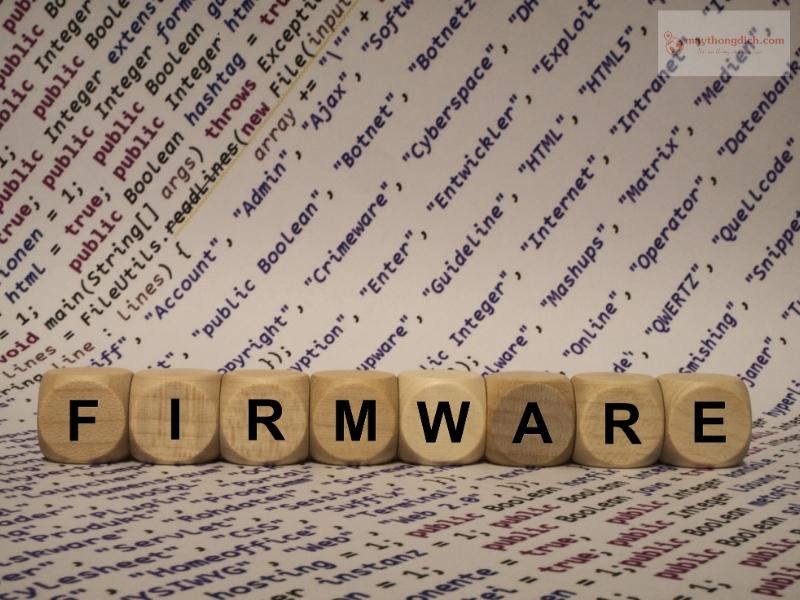
2. Một số loại Firmware hiện nay
2.1 BIOS
BIOS (Basic Input/Output System) là loại Firmware được dùng trong máy tính có vai trò kiểm soát, xử lý và đảm bảo những phần cứng máy tính hoạt động đúng.
Tuy nhiên, BIOS chỉ là loại phần mềm cấp thấp (low-level software) không có bất kỳ cải tiến nào trong suốt 20 năm qua, nên các nhà sản xuất gần như hạn chế sử dụng Firmware này.
2.2 EFI hay UEFI
EFI (Extensible Firmware Interface) hay UEFI (Unified Extensible Firmware Interface) là loại Firmware sở hữu nhiều ưu điểm vượt trội hơn so với BIOS,
EFI là bộ đặc tả giao thức phần mềm có nhiệm vụ kết nối Firmware hệ thống với hệ điều hành, CPU sẽ dùng EFI để khởi động phần cứng mà không cần đến Bootloader. Đặc biệt, EFI tích hợp tính năng bảo mật Secure Boot giới hạn máy tính chỉ có thể khởi dộng bằng phần mềm được xác minh là đáng tin cậy.
Trên máy tính hệ điều hành Windows, để lấy thông tin về phiên bản Firmware bằng cách dùng: Command Prompt hoặc công cụ Upgrade Assistant.
Để xem phiên bản Firmware trên phần cứng nào nói, nhấn chuột phải “This PC => chọn Manage => mở Device Manager => mở Firmware => nhấp “System Firmware”. Trong mục “General” bạn sẽ tìm thấy phiên bản Firmware.
Một cách chia khác dựa trên kết hợp phần cứng (hardware) có thể phân thành 3 loại Firmware:
-
Firmware cấp thấp: là một trong những bộ phận không thể thiếu của phần cứng thiết bị. Nơi lưu trữ thường là bộ nhớ cố định như ROM, chip chỉ đọc nên không được update hay viết lại.
-
Firmware cấp cao: không được update và có cấu tạo phức tạp hơn so với firmware cấp thấp. Trong máy tính, Firmware cấp cao được lưu trự trên chip bộ nhớ Flash.
-
Firmware hệ thống con: có cấu tạo phức tạp, nổi bật với khả năng update.
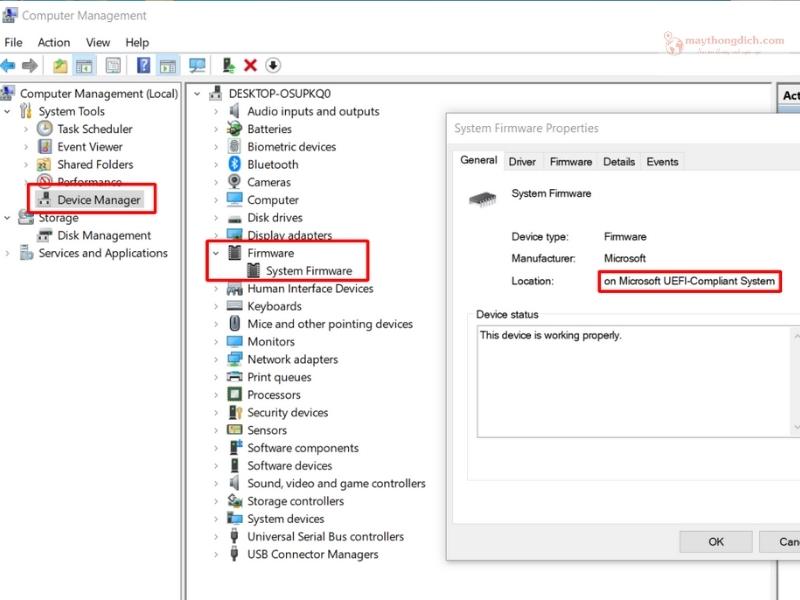
3. Vai trò của Firmware
Đối với thiết bị điện tử, Firmware đóng vai trò vô cùng quan trọng, cụ thể:
3.1 Firmware ảnh hưởng cơ bản hiệu suất thiết bị điện tử
-
Firmware điều khiển và quản lý các phần cứng bên trong thiết bị, đảm bảo thiết bị hoạt động với hiệu suất ổn định, chính xác.
-
Firmware đảm bảo các thành phần hoạt động đồng bộ, tương thích với nhau, tránh các vấn đề xung đột. Nếu Firmware không được phát triển hay duy trì đúng cách sẽ gây ra những lỗi Firmware như: khởi động không thành công, giảm hiệu suất và tính ổn định thiết bị.
3.2 Firmware đóng vai trò bảo mật và an toàn thông tin
Đối với những thiết bị kết nối mạng hoặc sử dụng trong môi trường truyền thông, Firmware đảm bảo giao tiếp, trao đổi dữ liệu được mã hóa, xác thực an toàn. Tính bảo mật của Firmware là yếu tố quan trọng để ngăn chặn các cuộc tấn công và quá trình duy trì, cập nhật, kiểm tra bảo mật firmware là cần thiết giữa cho thiết bị và hệ thống an toàn.
PHÂN BIỆT FIRMWARE VÀ SOFTWARE
Thuật ngữ Firmware và Software đều là một dạng của phần mềm, những chương trình máy tính được dùng để điều khiển và thực hiện các chức năng trên những thiết bị điện tử. Và cả 2 đều có thể tùy chỉnh để thay đổi cách thức hoạt động, chức năng của các thiết bị/ ứng dụng tương ứng.
Giữa Firmware và Software không có ranh giới rõ ràng nhưng có thể được phân biệt như sau:
|
Firmware |
Software |
|
|
Lập trình/ Cài đặt |
|
|
|
Hoạt động & tương tác với thiết bị |
|
|
|
Ngôn ngữ lập trình |
|
|
|
Sự tham gia của người dùng |
|
|
|
Thời gian tồn tại & Tần suất cập nhật |
|
|
|
Lưu trữ |
Firmware lưu trữ trong bộ nhớ không ổn định. Firmware đơn giản lưu trữ chủ yếu ở:
Firmware phức tạp hơn lưu trữ ở Bộ nhớ nháy (Flash Memory) để có thể cập nhật. |
Soft Software thường lưu trữ ở bộ nhớ khả biến, không ổn định và ảo:
|
|
Kích thước |
|
|
CÁC BẢN CẬP NHẬT FIRMWARE ĐẾN TỪ ĐÂU?
Các bản cập nhật Firmware được các nhà sản xuất ổ đĩa CD, DVD và BD phát hành thường xuyên để giữ cho phần cứng của họ tương thích với phương tiện mới. Firmware được cập nhật có thể bao gồm:
-
1 bộ Code máy tính mới dành cho ổ cứng.
-
Hướng dẫn cách ghi vào thương hiệu đĩa BD cụ thể bạn đang sử dụng, giải quyết vấn đề.
Nhà sản xuất router phát hành bản cập nhật Firmware trên thiết bị của họ để cải thiện hiệu suất mạng hay thêm những tính năng bổ sung (tương tự đối với Nhà sản xuất máy ảnh kỹ thuật số, nhà sản xuất điện thoại thông minh…). Người dùng có thể truuy cập website của nhà sản xuất để tải về các bản cập nhật.
HƯỚNG DẪN ÁP DỤNG CÁC BẢN CẬP NHẬT FIRMWARE
Mỗi thiết bị sẽ có một cách cài đặt Firmware khác nhau, một số bản cập nhật Firmware phát hành với mục đích như những bản cập nhật phần mềm. Một số bản cập nhật khác có thể tiêu tốn thời gian thực hiện, đó là những update version yêu cầu người dùng sao chép firmware vào ổ địa di động, sau đó cài đặt thủ công bản update vào thiết bị. Trong quá trình này, người dùng cần đảm bảo quy trình cập nhật để không bị gián đoạn, tránh xảy ra lỗi, hư hỏng thiết bị.
1. Firmware Update PC máy tính
-
Bước 1: Kiểm tra phiên bản Firmware trên máy tính là BIOS/UEFI trong phần Device Manager.
-
Bước 2: Tìm và tải phiên bản Firmware bạn muốn Update trên trang web hỗ trợ từ nhà sản xuất bo mạch chủ (file cập nhật thường là file .zip hoặc .exe).
-
Bước 3: Sao lưu hoặc chép dữ liệu quan trọng trên máy tính sang USB để đảm bảo an toàn.
-
Bước 4: Chuẩn bị USB Bootable (nếu cần) để chứa File cập nhật theo hướng dẫn từ Nhà Sản Xuất.
-
Bước 5: Giải nén File Firmware cập nhật đã tải về và thực hiện các bước update theo hướng dẫn của nhà sản xuất.
-
Bước 6: Sau khi cập nhật, khởi động lại máy tính.
-
Bước 7: Kiểm tra lại xem máy tính đã cập nhật phiên bản Firmware mới chưa.
2. Cập nhật Firmware trên điện thoại
Firmware Android như Asus Firmware, Samsung Firmware,... có nhiều phiên bản và tùy từng khu vực.
-
Để kiểm tra Firmware Android của điện thoại: Vào Cài Đặt => Thông tin điện thoại => Phiên bản Firmware.
-
Firmware được cập nhật bởi nhà sản xuất để Fix lỗi, nâng cao hiệu năng hoặc update tính năng mới.
-
Người dùng có thể tự update Firmware mới cho máy từ các nguồn uy tín trên Internet. Nếu thiết bị của bạn đang hoạt động ổn định thì không nên nâng cấp vì ROM tùy chỉnh sẽ không cập nhật được ROM chính hãng qua OTA.
-
Kiểm tra cập nhật Firmware Android bằng cách: Cài đặt => Cập nhật hệ thống => Kiểm tra cập nhật.
3. Cập nhật Firmware trên TV Samsung
Firmware TV Samsung sẽ tự động tải xuống và cập nhật nếu Ti vi được bật nguồn và kết nối sẵn với WIFI.
Nếu không, bạn có thể tự cập nhật bằng cách: Vào Setting => Support => Software => Update => Bấm Auto Update (Update Now) để cập nhật Firmware.
4. Cập nhật Firmware Airpods
Bạn cần thực hiện thao tác kiểm tra: Setting => Bluetooth => Bấm biểu tượng Information => About. Nếu có bản vá Firmware thì tải xuống và cài đặt bằng cách để Airpods vào vỏ, kết nối vỏ với nguồn điện và đặt gần iPhone.
5. Cập nhật Firmware của Router
-
Bước 1: Tải xuống bản cập nhật Firmware (nên tải trực tiếp từ nhà sản xuất).
-
Bước 2: Đăng nhập vào trung tâm cài đặt của Router và tìm Firmware (thường nằm trong “Advanced” và “Management”).
-
Bước 3: Tìm tùy chọn cập nhật phần mềm, làm theo hướng dẫn trên màn hình áp dụng cập nhật Firmware và khởi động lại Router.
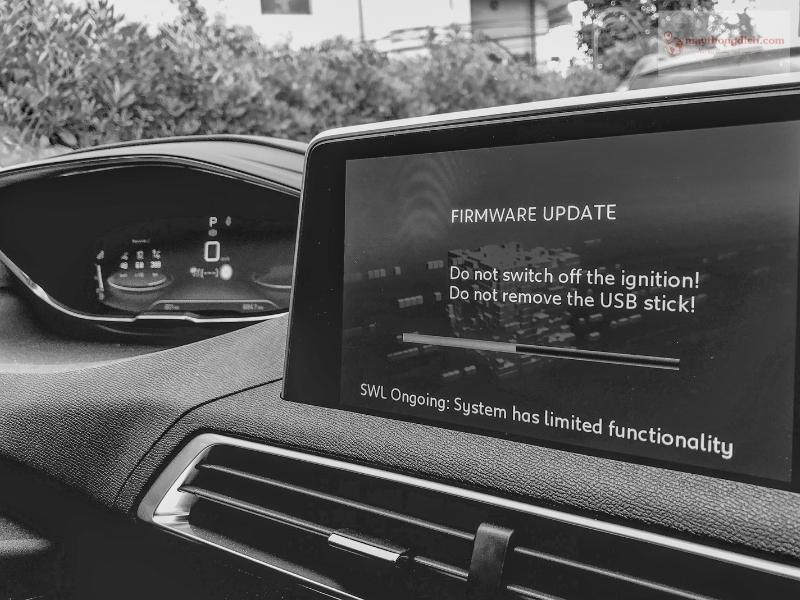
THÔNG TIN QUAN TRỌNG: FIRMWARE ĐỀ CẬP ĐẾN ĐIỀU GÌ?
Nhà khoa học máy tính người Mỹ Ascher Opler được cho là đã đặt ra cụm từ firmware trong số ra năm 1967 của ấn phẩm Datamation. Ông dùng thuật ngữ này để mô tả một loại vi chương trình nằm giữa phần cứng và phần mềm.
Ngày nay, chương trình cơ sở nhúng tồn tại trong mọi thứ, từ điện thoại thông minh đến thiết bị kết nối vạn vật (IoT). Nó thường được bao gồm trong các thiết bị không được coi là có điều khiển máy tính theo truyền thống.
Khi cập nhật Firmware, nhà sản xuất các thiết bị đều sẽ cảnh báo điều cực kỳ quan trọng: Đảm bảo thiết bị đang nhận bản cập nhật Firmware không tắt khi đang áp dụng bản cập nhật. Bởi cập nhật 1 phần sẽ khiến Firmware bị hỏng, gây ảnh hưởng lên quá trình hoạt động của thiết bị.
Tránh áp dụng bản cập nhật sai cho một thiết bị vì cung cấp cho thiết bị Firmware của thiết bị khác có thể dẫn đến tình trạng “phần cứng không còn hoạt động bình thường”. Để không sai sót, hãy kiểm tra xem model tương ứng với Firmware có khớp với Model phần cứng đang cập nhật không.
Đặc biệt, cần đọc kỹ hướng dẫn sử dụng liên quan đến thiết bị trước khi cập nhật Firmware bởi một thiết bị sẽ có 1 phương pháp cập nhật, khôi phục và cách xóa Firmware khác nhau.
Trường hợp thiết bị không yêu cầu cập nhật Firmware, hãy kiểm tra trang web nhà sản xuất xem bản cập nhật đã được phát hành hay chưa hoặc đăng ký nhận email từ nhà sản xuất khi có Firmware Version mới ra mắt.

MỘT SỐ CÂU HỎI THƯỜNG GẶP VỀ PHẦN MỀM FIRMWARE
1. Hai loại Firmware sử dụng trên bo mạch chủ BIOS là gì?
BIOS (viết tắt Basic Input Output System) là Firmware bo mạch chủ. Hai loại Firmware BIOS tìm thấy trong bo mạch chủ thường là: BIOS UEFI & Legacy BIOS.
2. Cách tắt mật khẩu Firmware trên Macbook
-
Bước 1: Khởi động lại Mac ở Recovery Mode.
-
Bước 2: Chọn Utilities > Startup Security Utility hoặc Firmware Password Utility.
-
Bước 3: Chọn Turn Off Firmware Password, nhập lại mật khẩu.
-
Bước 4: Thoát khỏi tiện ích và khởi động lại máy Mac.
3. Firmware là RAM hay ROM
Firmware không thuộc RAM hay ROM mà Firmware được lưu trữ trong thiết bị bộ nhớ cố định như: ROM, EPROM, EEPROM và bộ Flash Memory.
4. Firmware có giống bản cập nhật không?
“Firmware” và “bản cập nhật” có liên quan với nhau nhưng không giống nhau.
-
Firmware: phần mềm được lập trình trực tiếp vào thiết bị phần cứng và các bản cập nhật chương trình cơ sở rất ít và cách xa nhau.
-
Bản cập nhật: được thiết kế để thay đổi, có thể tiến hành 1 hoặc 2 bản cập nhật phần mềm mỗi tháng trên 1 thiết bị nhất định nhằm đáp ứng nhu cầu mới.
5. Không cập nhật firmware có sao không?
Mục đích của việc cập nhật Firmware là: bảo trì thiết bị, vá các lỗ hỏng bảo mật giúp thiết bị tránh khỏi những thiệt hại nghiêm trọng về tài chính hoặc thời gian ngừng hoạt động của hệ thống, tối ưu hóa hiệu suất hoạt động của thiết bị, trả lại mức độ bảo mật bằng hoặc cao hơn ban đầu.
Khi có yêu cầu Update từ nhà sản xuất, nếu không cập nhật Firmware thì dễ rủi ro bảo mật, lỗi hệ thống, hiệu suất không được cải tiến, thiết bị không hoạt động hiệu quả…
KẾT LUẬN
MayThongDich.Com vừa chia sẻ đến các bạn thông tin chi tiết về khái niệm Firmware cùng sự khác nhau giữa Firmware và Software. Hi vọng qua bài viết các bạn đã hiểu rõ chức năng của Firmware và không nhầm lẫn giữa hai khác niệm phổ biến về phần mềm.
>>> Tham khảo:
-
Custom Firmware: là phiên bản firmware cho phép tùy chỉnh bởi người dùng.
-
Flash Firmware: là quá trình cập nhật hay ghi đè Firmware mới lên bộ nhớ thiết bị để cải thiện tính năng hoặc fix lỗi.
-
Firmware Router: là Firmware chạy trên Router với mục đích quản lý và điều khiển hoạt động của thiết bị.
-
Driver Firmware: Phần mềm quản lý, điều khiển và giao tiếp trực tiếp phần cứng cụ thể như: card âm thanh, thiết bị ngoại vi, card đồ họa…








_Atalk_Go_Atalk_One_thương_hiệu_Việt_Nam.png)

